- Forfatter Jason Gerald [email protected].
- Public 2023-12-16 11:31.
- Sist endret 2025-01-23 12:42.
Denne wikiHow lærer deg hvordan du omorganiserer alle cellene i en kolonne i henhold til alfanumeriske data i Google Sheets, ved hjelp av en stasjonær nettleser.
Steg
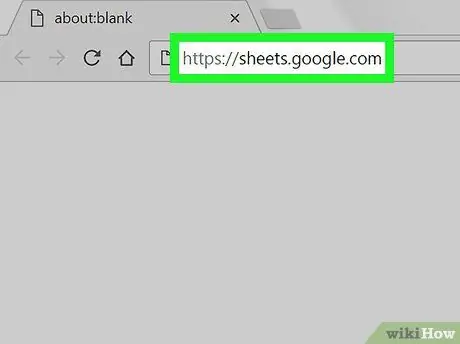
Trinn 1. Åpne Google Sheets i en nettleser
Skriv sheets.google.com i adressefeltet i nettleseren din, og trykk Enter eller Return på tastaturet.
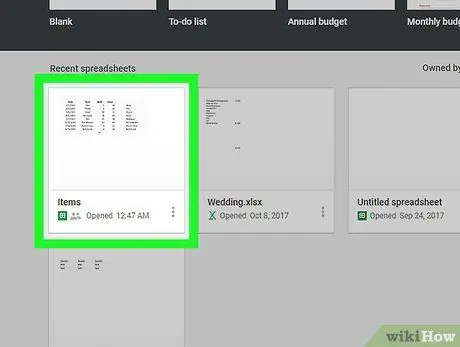
Trinn 2. Klikk på regnearkfilen du vil redigere
Finn filen du vil redigere i listen over regneark du lagret, og åpne den.
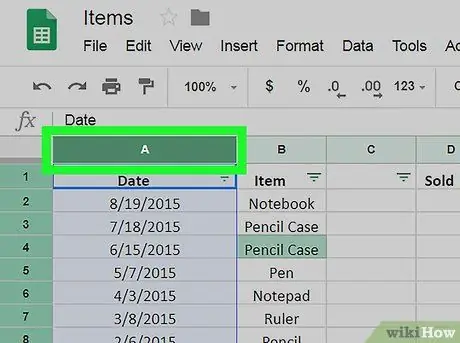
Trinn 3. Velg kolonnen du vil sortere
Se etter kolonneoverskriften øverst i regnearket, og klikk deretter på den. Dette trinnet vil velge og markere hele kolonnen.

Trinn 4. Klikk kategorien Data
Det er i fanen under filnavnet, i øvre venstre hjørne av skjermen. Dette åpner en rullegardinmeny.
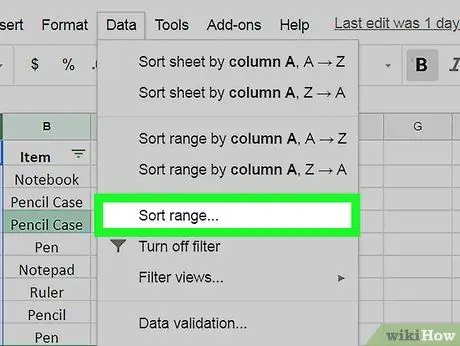
Trinn 5. Klikk på Sorter område på menyen Data.
Dette alternativet åpner et nytt popup -vindu der du kan justere sorteringsinnstillingene.
- Dette alternativet sorterer den valgte kolonnen og påvirker ikke andre data.
- Hvis du vil sortere alle radene i regnearket i henhold til de valgte kolonnedataene, klikker du Sorter ark etter kolonne på menyen Data.
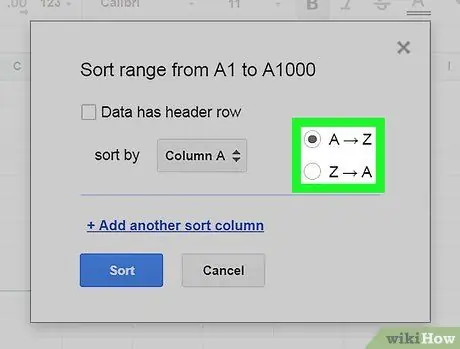
Trinn 6. Velg en sorteringsmetode
Her kan du velge A til Z (A til Å) eller Z til A. (Z til A).
- Hvis du velger A til Z, flyttes celler med lavere numeriske data til toppen av kolonnen, og høyere tall flyttes til bunnen.
- Hvis du velger Z til A., høyere tall vil bevege seg opp og lavere tall vil bevege seg ned.
- Merk av i boksen hvis det er en topptekst øverst i regnearket Data har overskriftsrad (data har overskriftsrad) her. Dette forhindrer at den øverste raden blir sortert.
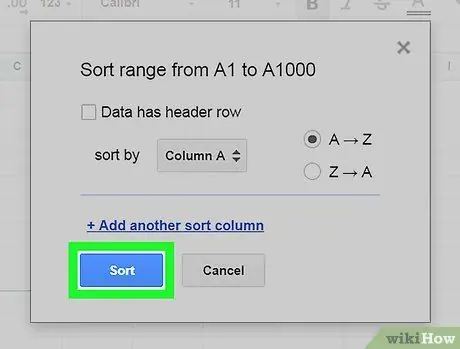
Trinn 7. Klikk på den blå sorteringsknappen
Dette trinnet vil bruke et sorteringsfilter og omorganisere alle cellene i den valgte kolonnen i henhold til de alfanumeriske dataene i hver celle.






